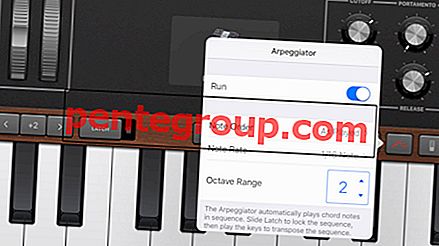LG G4, l'ultimo smartphone di LG è stato lanciato nell'aprile di quest'anno e ha vinto un caloroso benvenuto da parte di tutti. Questo set di LG è qualcosa di diverso dagli altri set, in termini di qualità della fotocamera, prestazioni migliorate e altro ancora. La cover posteriore in pelle di LG G4 è un'altra aggiunta che è stata amata dalla maggior parte degli utenti di smartphone LG. Ricco di così tante tecnologie e funzionalità superiori, questo set è proprio come un mini computer in cui puoi svolgere tutto il tuo lavoro. La messa a fuoco automatica laser sul retro è una caratteristica eccellente della fotocamera. Nel complesso, fotocamera da 16 mega pixel, processore 6 core ad alte prestazioni, l'ultimo Android 5.1 Lollipop ha reso questo LG G4 un telefono indispensabile.
Puoi fare qualsiasi cosa con questo telefono. Da quando il telefono è arrivato sul mercato, molti utenti sono stati visti chiedendo come fare uno screenshot su LG G4. Questo processo di screenshot di Android è molto semplice ed è proprio come altri set LG. Se sai come catturare uno screenshot su LG Optimus 3d, il processo sarà molto semplice per te. Se sei un principiante e se stai utilizzando uno Smartphone per la prima volta, potresti confonderti con quello che fa effettivamente questo screenshot. La schermata è il processo di acquisizione dello schermo per uso futuro. Puoi salvare qualunque cosa ci sia sullo schermo e sarà disponibile nella galleria in seguito. Scopri qui il processo su come catturare una schermata su LG G4.
Leggi anche - Vantaggi e svantaggi di LG G4
Modi per fare screenshot in LG G4
Fare uno screenshot di Android è il modo più semplice e facile di tutti. LG è anche il dispositivo Android, quindi la schermata di LG in realtà si riferisce allo screenshot di Android. Ad ogni modo, i possibili modi di fare screenshot su LG G4 sono spiegati qui. Principalmente puoi avere questo screenshot in due modi, prima usando il pulsante fisico sul dispositivo e, in secondo luogo, usando la funzione QuickMemo + in LG.
Metodo 1: processo pulsante fisico
Questo processo Android di screenshot è noto alla maggior parte degli utenti di telefoni LG in quanto si tratta di un processo comune utilizzato in tutti gli smartphone Android. Devi solo premere i pulsanti Volume giù e Accensione insieme e il gioco è fatto. Lo screenshot che desideri acquisire verrà archiviato nella cartella Screenshot nell'app della galleria. LG ha apportato alcune modifiche a LG G4 nel posizionamento del pulsante. I pulsanti di accensione e volume si trovano sul retro, il che potrebbe creare qualche problema a premerli del tutto. Ma prova per 2-3 volte, diventerà molto più facile. Assicurati solo di premere entrambi i pulsanti contemporaneamente.
Una volta acquisito lo screenshot, è possibile condividerlo direttamente dalla galleria oppure modificarlo e ritagliarlo per renderlo più presentabile. Quindi, coloro che sono a conoscenza di come effettuare lo screenshot su Android, conosceranno il processo.

Fonte immagine - mobilesyrup.com
Metodo 2: QuickMemo +
Un altro modo di fare uno screenshot su LG G4 è usare la funzione QuickMemo +. Alcuni potrebbero scoprire che il processo precedente è un po 'complicato a causa del posizionamento del pulsante. Tuttavia, questo processo sarà più facile per loro. L'app QuickMemo + è un ottimo modo per avere schermate, note e promemoria rapidi. Quindi puoi usare questa funzione per molti scopi. Bene, devi essere in attesa di sapere che come fare screenshot usando questa app. Questo processo richiede di aprire prima la barra di notifica. Lì nelle Impostazioni rapide noterai questa icona di QuickMemo + e un singolo clic su quell'icona prenderà lo screenshot. Quindi, se sai come fare screenshot su Android, conoscerai sicuramente la prima procedura, ma questo QuickMemo + è solo la funzionalità LG che solo gli utenti LG possono usare. Dopo avere lo screenshot usando quickMemo +, puoi disegnarlo o modificarlo, ritagliare o condividere tutto quello che vuoi. Tutti gli screenshot acquisiti verranno salvati nella cartella degli screenshot nell'app della galleria sul telefono.
Quindi ora puoi facilmente fare uno screenshot sul tuo LG G4 seguendo uno dei metodi sopra indicati. Entrambi i processi sono semplici e rapidi e puoi utilizzare quello che ritieni più semplice. Quindi immaginiamo che la tua domanda su come fare uno screenshot su LG G4 sia ora risolta e puoi utilizzare lo smartphone al massimo.